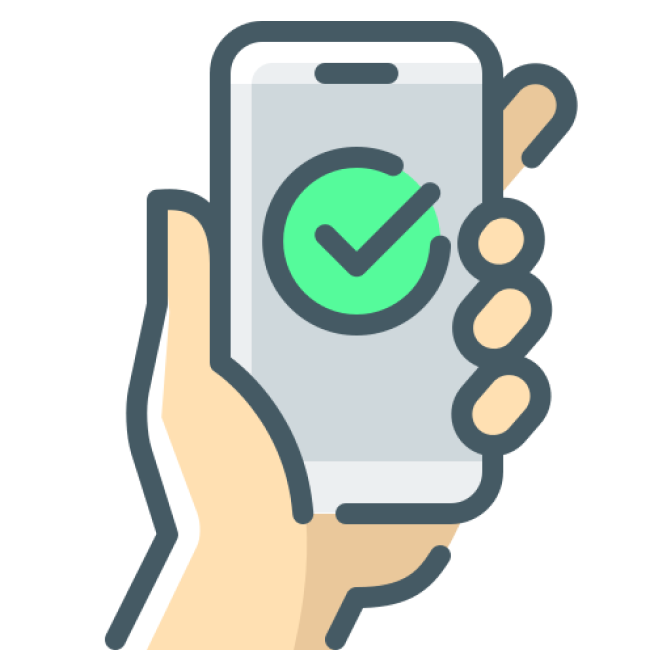
 para Ricardo Macario - 31 de maio de 2023 - 4 min
para Ricardo Macario - 31 de maio de 2023 - 4 minNeste tutorial, ensino-lhe como integrar seu calendário do Google com WhatsApp.
Para cada evento no seu calendário, a integração permitirá que você:
Confirme a presença do convidado automaticamente
Envie mensagens de lembrete no dia do evento
Aqui está um exemplo de uma mensagem de confirmação:
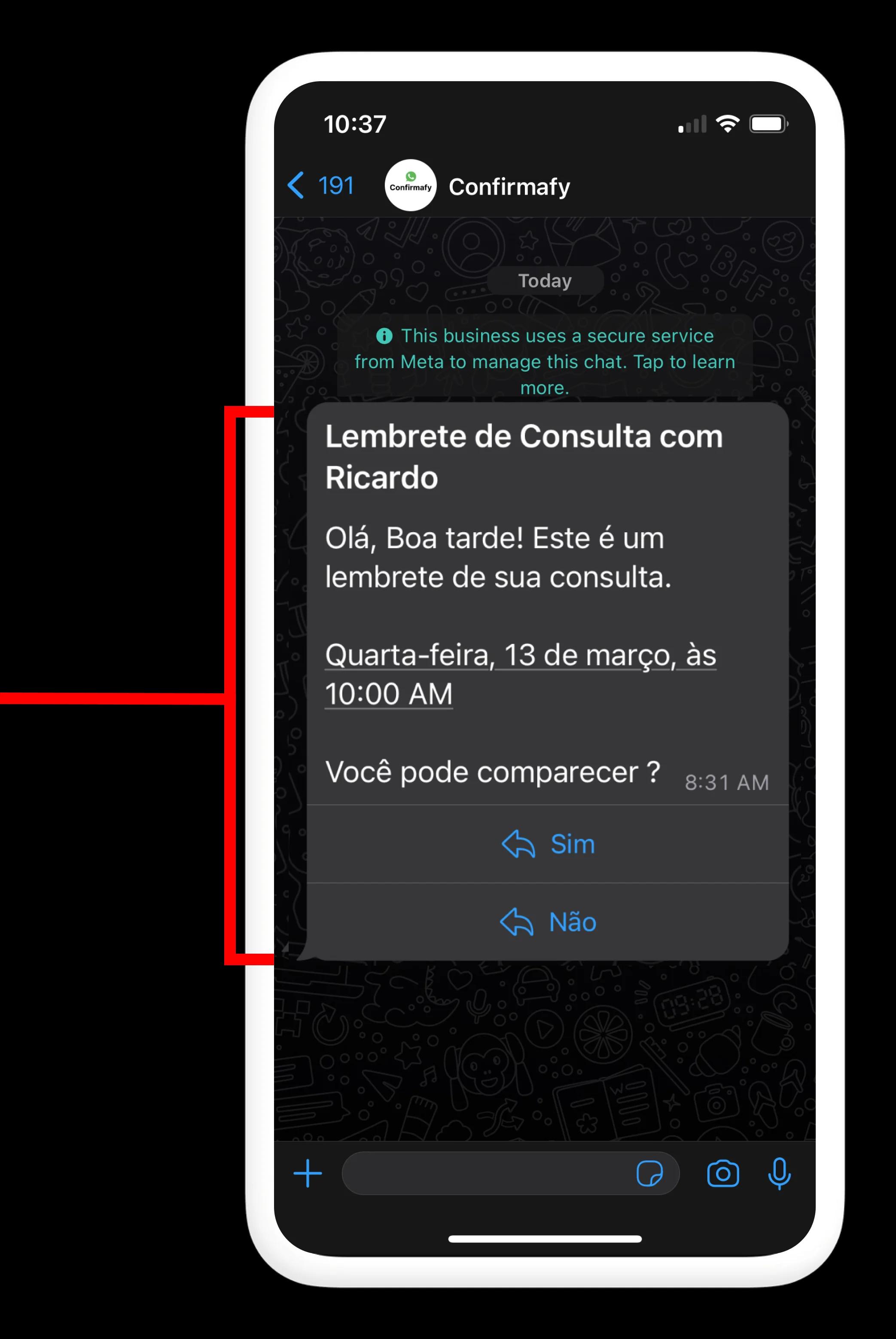
O Google Calendar não oferece uma forma nativa de fazer a integração, então vamos usar um serviço chamado Confirmafy.
Os passos para realizar a integração são:
Conecte seu Google Calendar ao WhatsApp com Confirmafy
Configure o modelo de mensagem do WhatsApp
Crie eventos no Google Calendar com o número do WhatsApp do convidado
Monitore seu Google Calendar
O Confirmafy é responsável por conectar seu Google Calendar ao WhatsApp.
Primeiro, crie uma conta em Confirmafy.
Uma vez registrado, clique no botão a seguir e escolha o calendário do Google onde você criará os eventos:
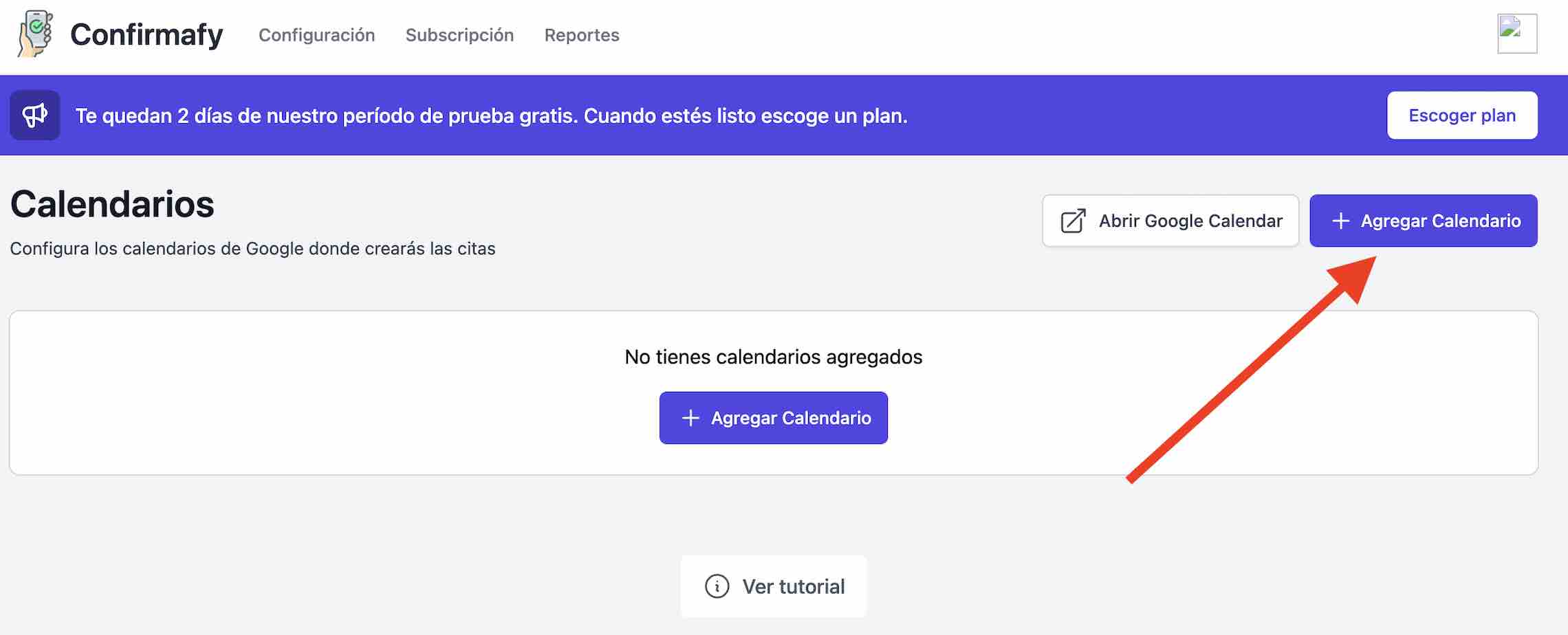
Você pode associar mais de um calendário e fazer com que cada calendário tenha seu próprio modelo de WhatsApp
O próximo passo é configurar o modelo de mensagem do WhatsApp. O modelo é a mensagem que será enviada para o número do WhatsApp associado ao evento. Você pode personalizar seu modelo para incluir as informações que desejar, como o nome da sua empresa e o motivo da reunião.
Assim parece o modelo para um dentista:
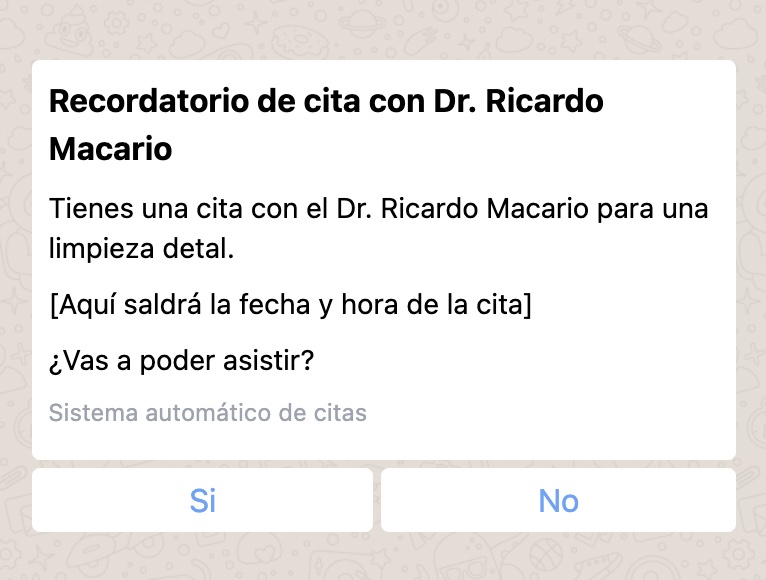
Você pode explorar as configurações do Confirmafy porque permite fazer muito mais. Por exemplo, configurar o envio de uma segunda mensagem no dia do evento para diminuir as chances de a pessoa não comparecer à sua reunião.
O último passo é começar a criar eventos no seu Google Calendar como sempre fez.
A única diferença é que você deve adicionar o número do WhatsApp da pessoa no título ou descrição do evento para que o Confirmafy saiba para quem enviar a mensagem. Aqui está um exemplo:
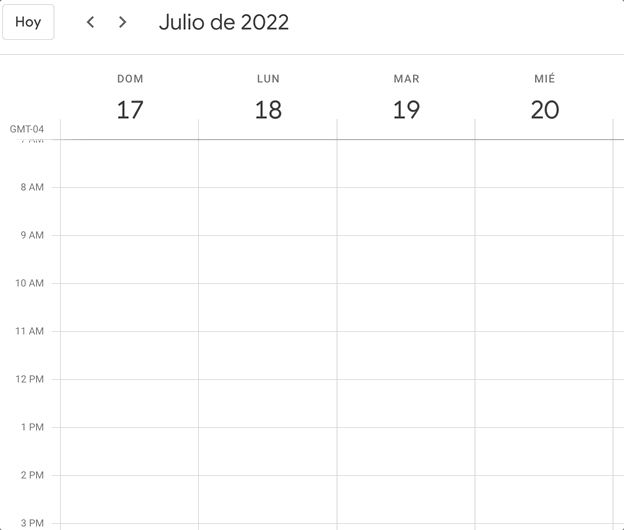
Uma pessoa confirma a presença dizendo sim ou não. Dependendo da resposta, o Confirmafy atualizará seu evento no Google Calendar com um símbolo:
🟡 Amarelo: Significa que o Confirmafy enviou a mensagem do WhatsApp mas a pessoa ainda não respondeu
🟢 Verde: Significa que a pessoa confirmou a presença
🔴 Vermelho: Significa que a pessoa cancelou sua presença
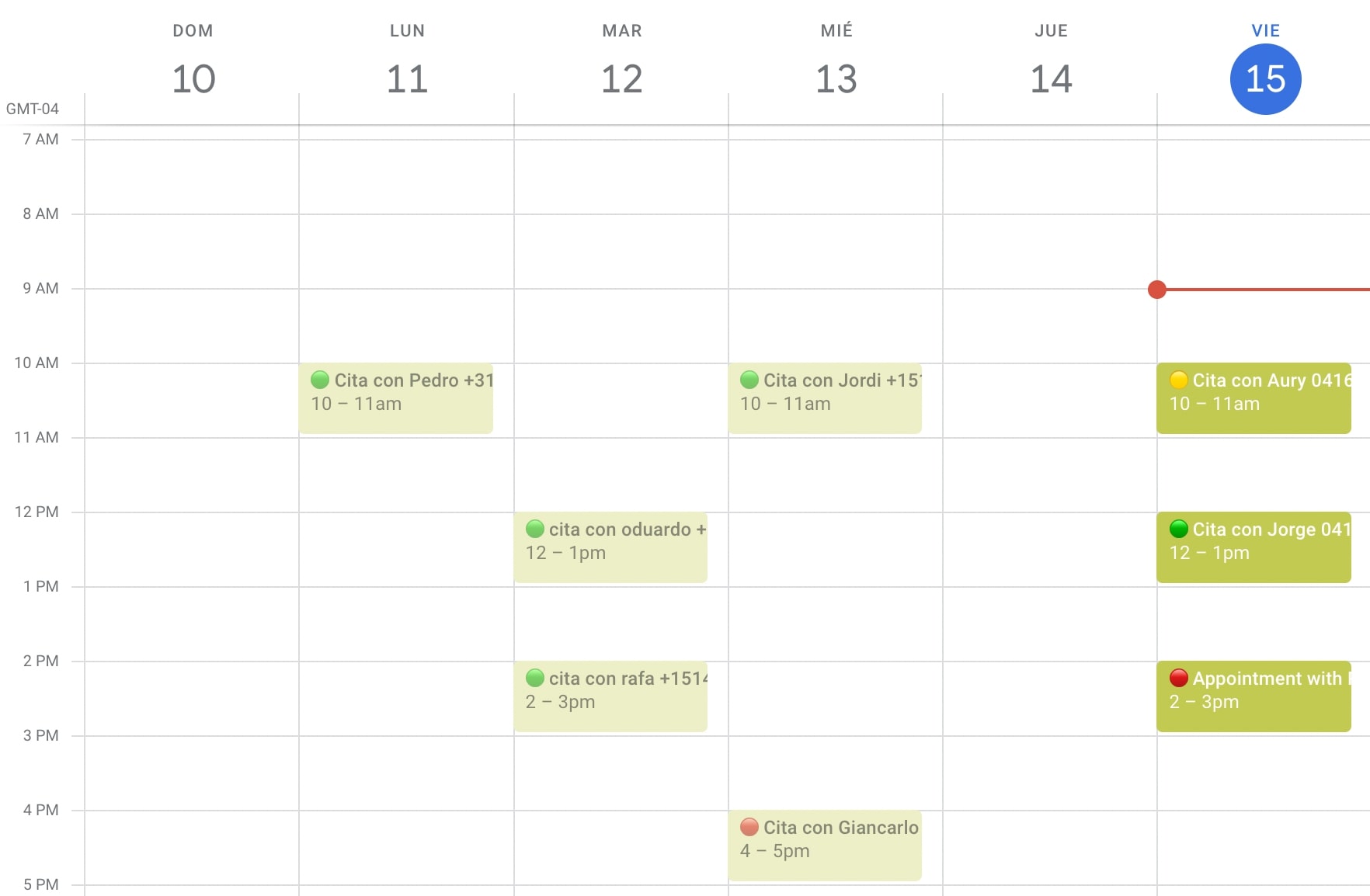
Pronto, é assim tão fácil. Agora você tem seu Google Calendar integrado com o WhatsApp. Aqui está o resumo:
Registre-se em Confirmafy
Associe seu calendário do Google
Configure o modelo da mensagem do WhatsApp
Crie eventos no seu Google Calendar com o número do WhatsApp do convidado
Monitore seu calendário
Aqui está o link para se registrar no Confirmafy:
Aplicativo que integra o Google Agenda com o WhatsApp